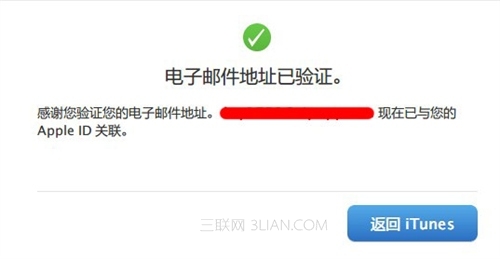iOS7如何注册AppleID详细教程
发布时间:2015-05-12 来源:查字典编辑
摘要:第一步进入设置,选择“iCloud”或者“iTunesStore和AppStore”:第二步...
第一步
进入设置,选择“iCloud”或者“iTunes Store和App Store”:
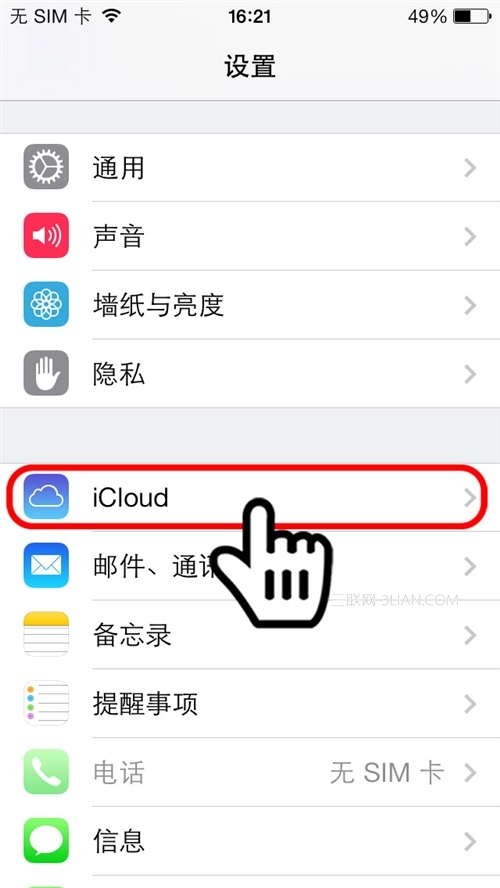
第二步
选择“创建新Apple ID”:
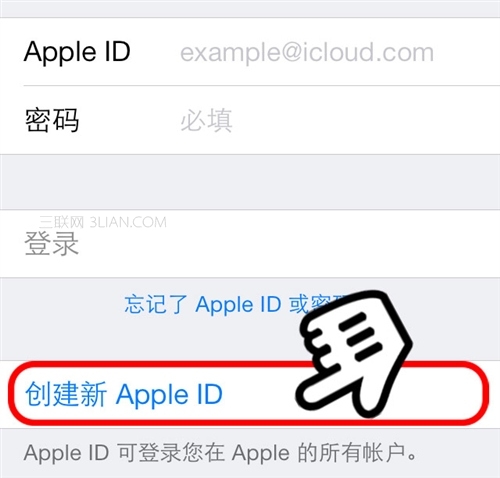
第三步
店面一般选中国,然后点“下一步”
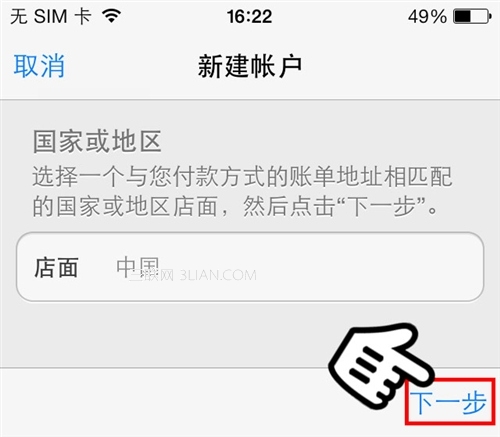
第四步
选择“同意”
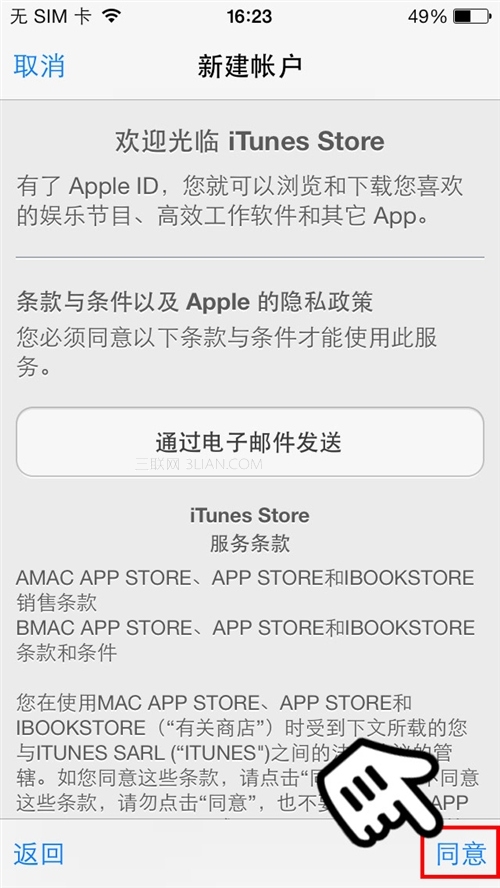
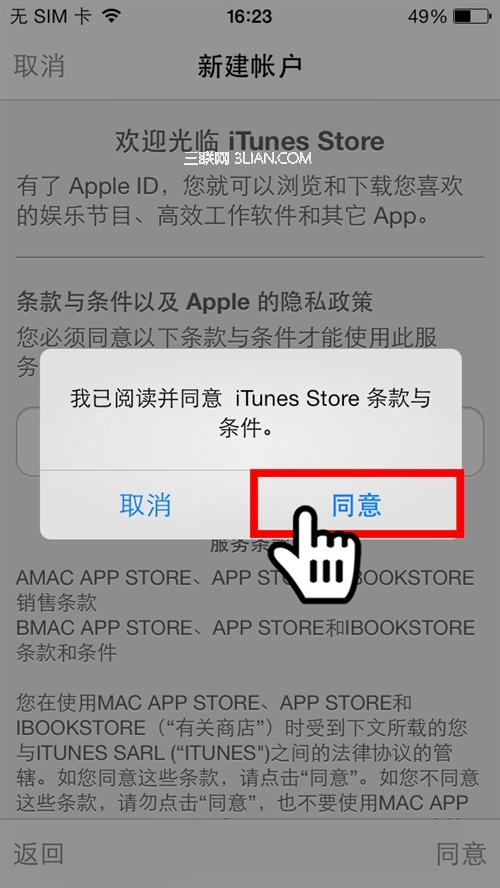
第五步
根据下面的图,填写好注册的信息,点击“下一步”
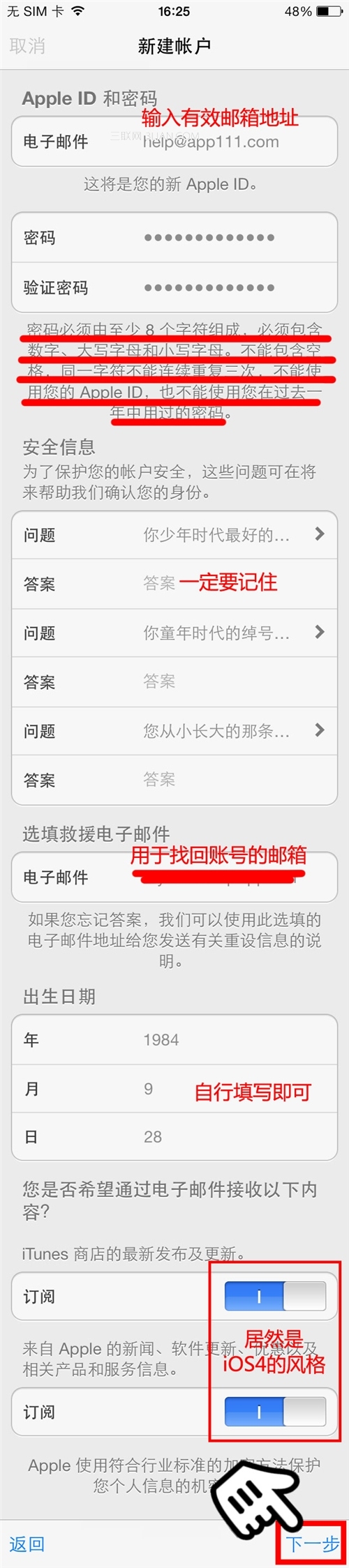
第六步
填写好付款相关信息,点击“下一步”
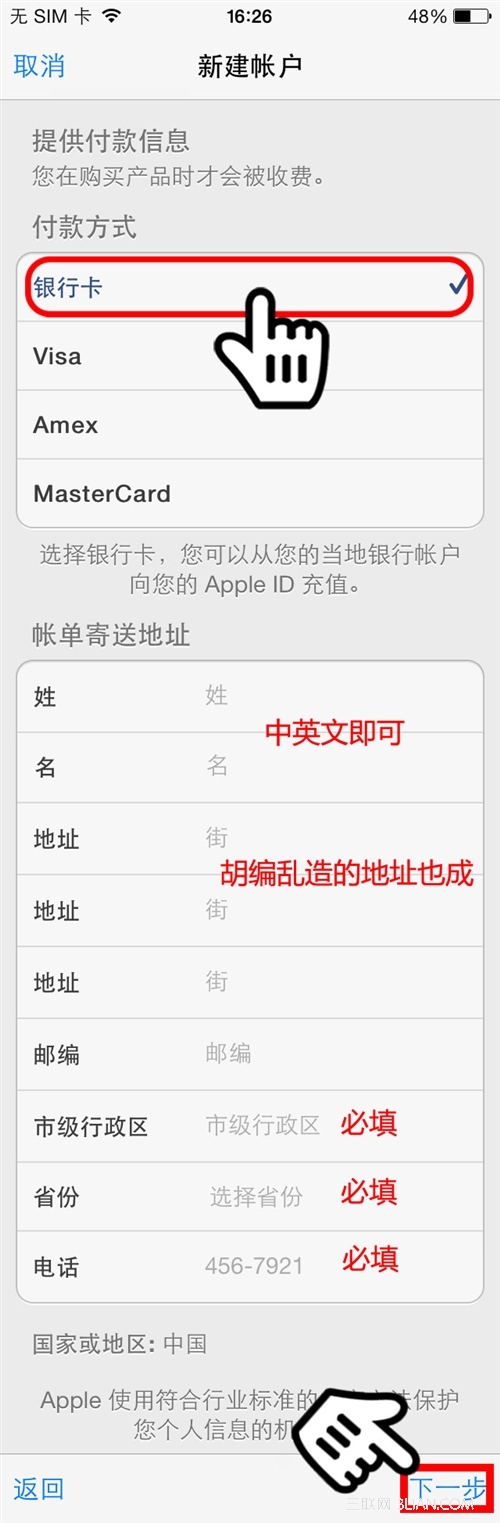
第七步
点击“完成”
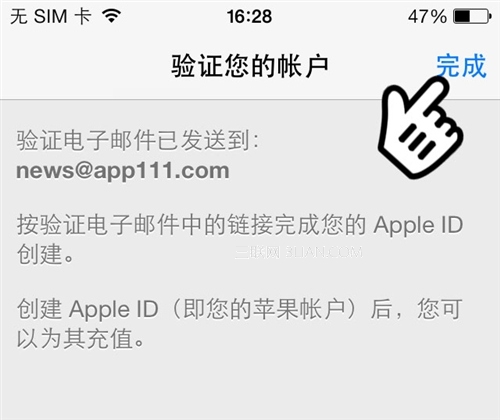
第八步
登录你注册时候的邮箱,打开激活邮件,点击“立刻激活”
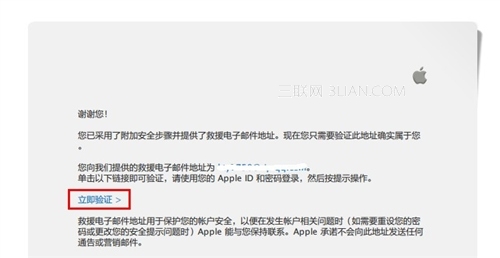
第九步
在新的页面里填写上我们注册的AppleID和密码,点击“验证地址”
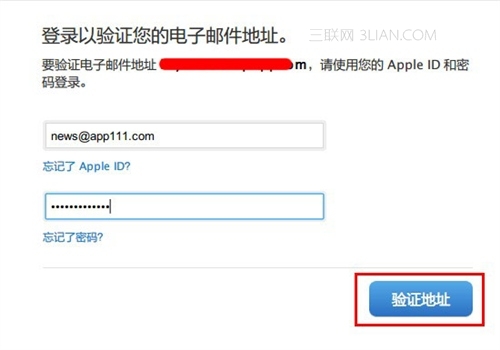
注册完成了!